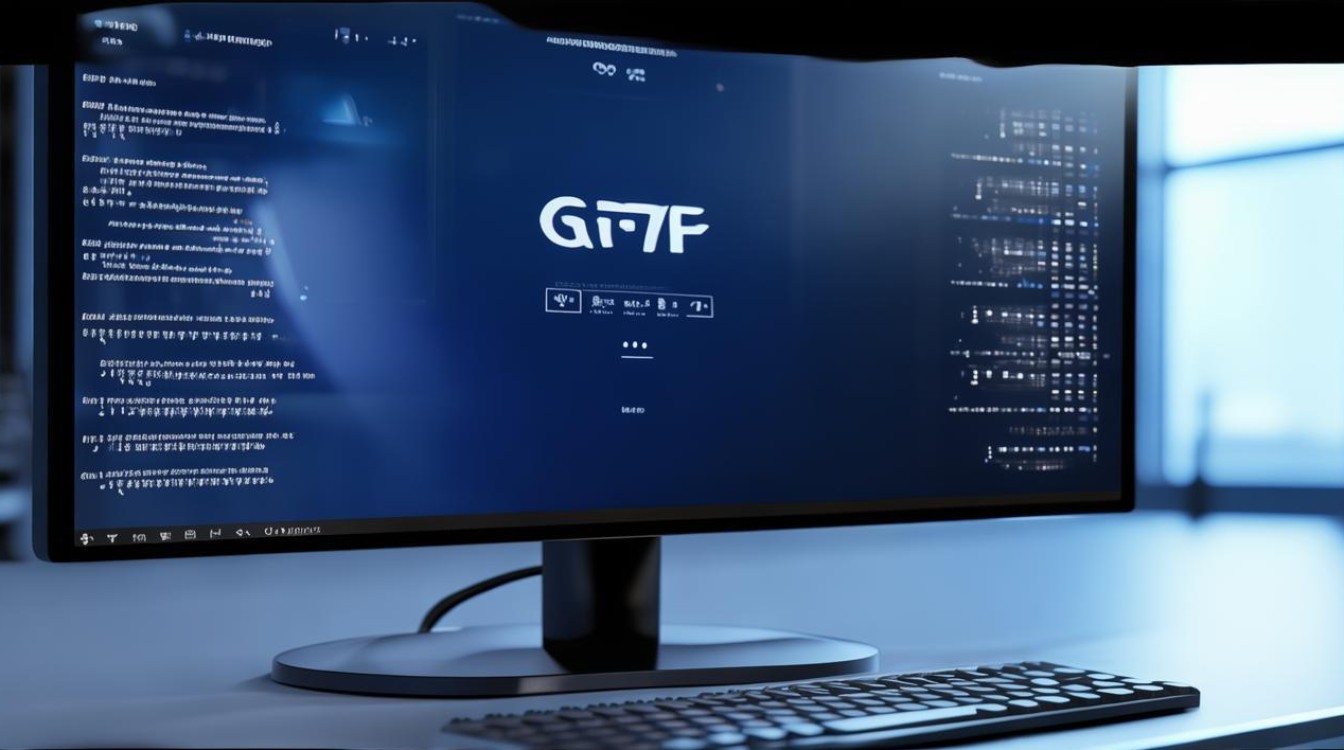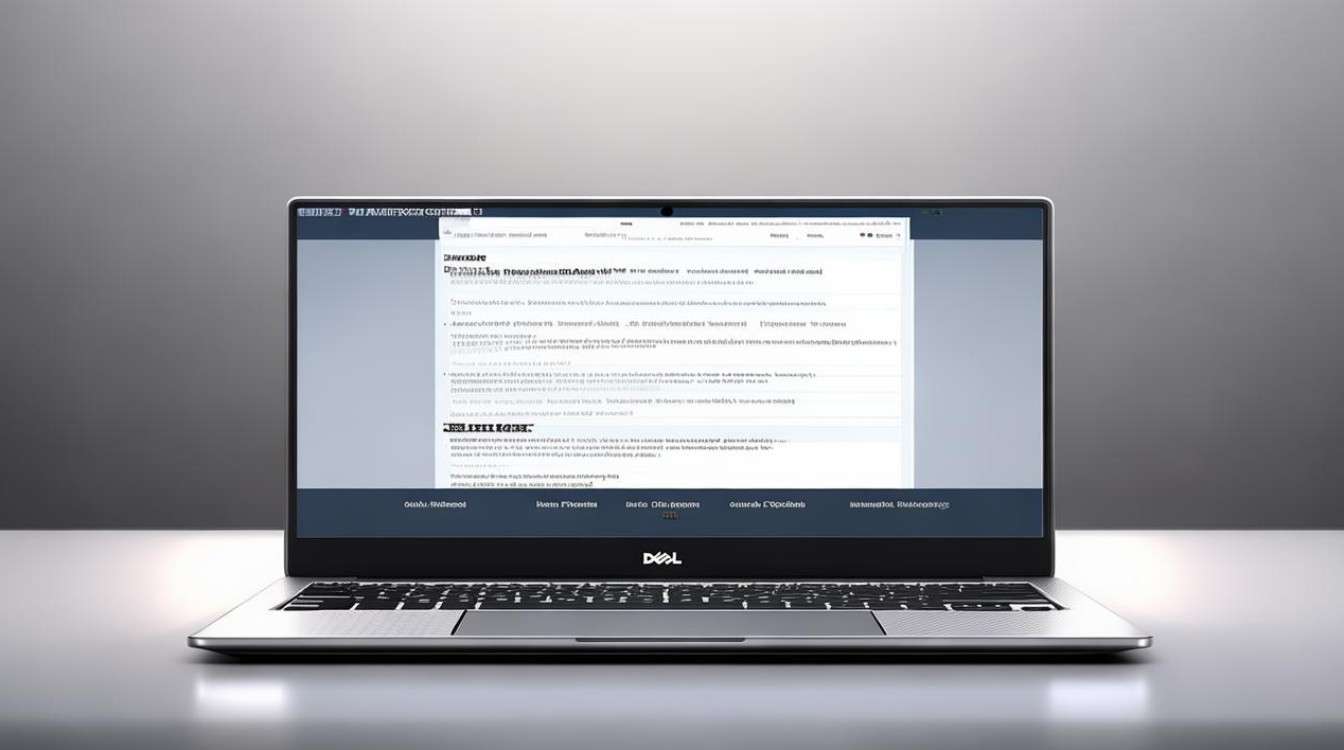系统重装硬盘格式化
shiwaishuzidu 2025年4月20日 07:30:54 硬盘 21
系统重装时硬盘格式化是将硬盘上的数据全部清除,重新划分磁道和扇区,为安装新系统做准备,能解决系统故障、清除病毒等问题。
系统重装和硬盘格式化是两种不同的操作,它们在目的、影响范围以及操作步骤上存在显著差异,以下是对这两种操作的详细解释:
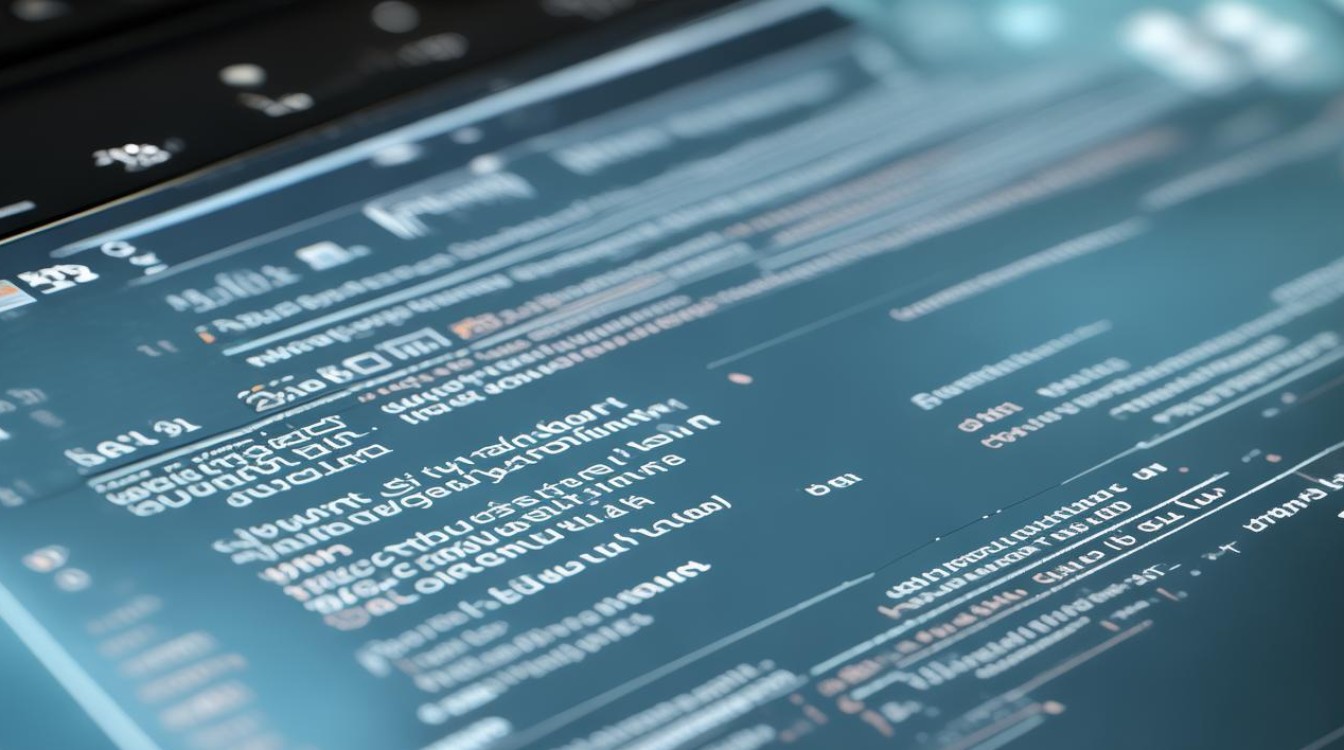
系统重装
-
定义:系统重装是指将原有的操作系统卸载,并在其位置安装一个新的操作系统,这通常涉及到使用安装介质(如光盘、U盘等)来启动计算机,并按照安装向导的指示进行操作。
-
影响范围:系统重装主要影响系统盘(通常是C盘),但也可以扩展到整个硬盘或多个分区,具体取决于用户选择的安装选项,在重装过程中,系统盘上的所有数据通常会被清除或覆盖。
-
操作步骤:
- 准备安装介质,如光盘或U盘,并确保其中包含所需的操作系统安装文件。
- 将安装介质插入计算机,并重启计算机。
- 进入BIOS设置,将启动顺序设置为从安装介质启动。
- 保存设置并重启计算机,此时计算机将从安装介质启动。
- 按照屏幕上的指示进行操作系统的安装,包括选择安装位置、分区硬盘等。
- 完成安装后,计算机将自动重启并进入新安装的操作系统。
-
注意事项:

- 在重装系统之前,务必备份重要数据,以免丢失。
- 确保计算机满足新操作系统的最低硬件要求。
- 选择合适的操作系统版本和安装选项,以确保安装过程顺利进行。
硬盘格式化
-
定义:硬盘格式化是指对硬盘上的文件系统进行初始化,清除所有数据,并为新的数据存储做准备,格式化可以分为快速格式化和完全格式化两种类型。
-
影响范围:硬盘格式化会影响整个硬盘或指定的分区,在格式化过程中,该硬盘或分区上的所有数据将被永久删除。
-
操作步骤:
- 打开“此电脑”或“我的电脑”,右键点击需要格式化的硬盘或分区。
- 选择“格式化”选项,此时会弹出一个对话框。
- 在对话框中,可以选择文件系统(如NTFS、FAT32等)、分配单元大小等参数。
- 点击“开始”按钮,系统将开始格式化硬盘或分区,根据硬盘的大小和性能,格式化过程可能需要一段时间。
- 格式化完成后,硬盘或分区将变为空白,可以用于存储新的数据。
-
注意事项:
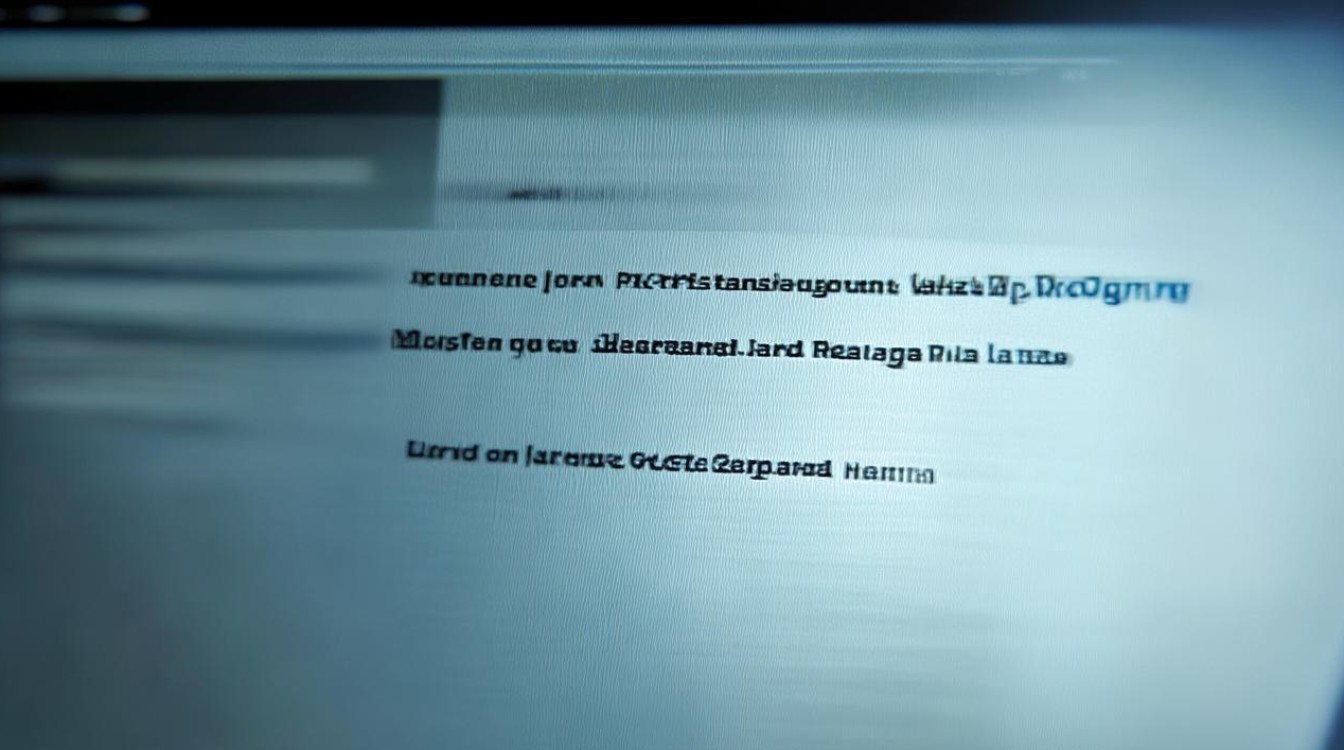
- 格式化会导致数据丢失,因此在执行格式化操作之前,请务必备份重要数据。
- 格式化过程中不要中断电源或关闭计算机,以免造成硬盘损坏。
- 根据实际需求选择合适的文件系统和分配单元大小。
| 系统重装 | 硬盘格式化 | |
|---|---|---|
| 定义 | 卸载原有操作系统并安装新的操作系统 | 对硬盘上的文件系统进行初始化,清除所有数据 |
| 影响范围 | 主要影响系统盘,可扩展到整个硬盘或多个分区 | 影响整个硬盘或指定的分区 |
| 操作步骤 | 涉及使用安装介质启动计算机并按照安装向导进行操作 | 在图形界面中右键点击硬盘或分区并选择格式化选项 |
| 注意事项 | 备份重要数据,确保满足硬件要求,选择合适的安装选项 | 备份重要数据,不要中断电源或关闭计算机,选择合适的文件系统和分配单元大小 |
系统重装和硬盘格式化是两种不同的操作,它们各自具有独特的目的和影响范围,在进行这些操作时,请务必谨慎并遵循相关指南以确保数据安全和操作成功。
FAQs
-
问:重装系统时必须格式化硬盘吗? 答:不一定,在重装系统时,通常只需要格式化系统盘(如C盘),以便为新操作系统的安装腾出空间,如果硬盘存在坏道、需要更改分区格式或需要彻底清除病毒等特殊情况,可能建议全盘格式化,但请注意,全盘格式化会导致所有数据丢失,因此需提前备份重要数据。
-
问:硬盘格式化后数据还能恢复吗? 答:硬盘格式化后,数据恢复的可能性取决于格式化的类型和后续操作,如果是快速格式化,并且格式化后没有进行大量的写入操作,那么有可能通过一些数据恢复软件来恢复部分或全部数据,但如果是完全格式化或已经进行了大量写入操作,那么数据恢复的可能性就会大大降低,在进行硬盘格式化之前,请务必备份重要数据以防万一。